Python을 사용하여 동적 시각화 차트를 그리는 방법에 대한 자세한 그래픽 설명
이 기사에서는 동적 시각화 아이콘 그리기와 관련된 문제를 주로 소개하는 python에 대한 관련 지식을 제공합니다. Python의 Plotly 그래픽 라이브러리를 사용하면 애니메이션 차트와 대화형 그래픽을 쉽게 생성할 수 있습니다. 모두에게 도움이 될 것입니다.
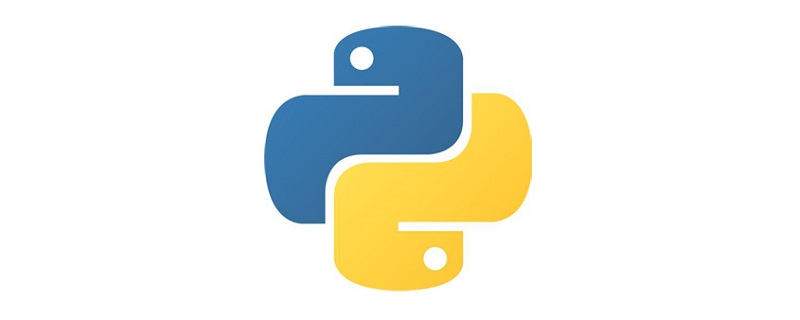
추천 학습: python 비디오 튜토리얼
스토리텔링은 데이터 과학자에게 중요한 기술입니다. 자신의 생각을 표현하고 다른 사람을 설득하기 위해서는 효과적인 의사소통이 필요합니다. 그리고 아름다운 시각화는 이 작업을 위한 훌륭한 도구입니다.
이 기사에서는 데이터 스토리를 더욱 아름답고 효과적으로 만들 수 있는 5가지 비전통적인 시각화 기술을 소개합니다. 여기에서는 Python의 Plotly 그래픽 라이브러리를 사용하여 애니메이션 차트와 대화형 차트를 쉽게 생성할 수 있습니다.
모듈 설치
아직 Plotly가 설치되지 않은 경우 터미널에서 다음 명령을 실행하여 설치를 완료하세요.
pip install plotly
동적 그래프 시각화
이것저것의 진화를 연구하면서 지표에는 시간 데이터가 포함되는 경우가 많습니다. Plotly 애니메이션 도구를 사용하면 아래와 같이 단 한 줄의 코드로 시간에 따른 데이터 변화를 볼 수 있습니다.
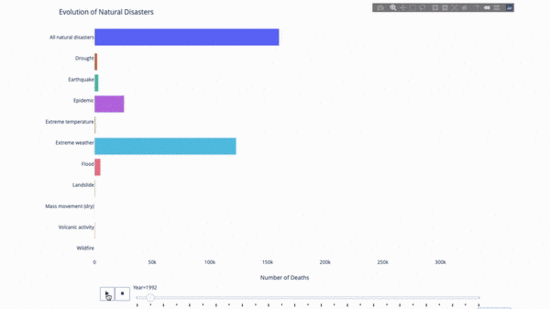
코드는 다음과 같습니다.
import plotly.express as px from vega_datasets import data df = data.disasters() df = df[df.Year > 1990] fig = px.bar(df, y="Entity", x="Deaths", animation_frame="Year", orientation='h', range_x=[0, df.Deaths.max()], color="Entity") # improve aesthetics (size, grids etc.) fig.update_layout(width=1000, height=800, xaxis_showgrid=False, yaxis_showgrid=False, paper_bgcolor='rgba(0,0,0,0)', plot_bgcolor='rgba(0,0,0,0)', title_text='Evolution of Natural Disasters', showlegend=False) fig.update_xaxes(title_text='Number of Deaths') fig.update_yaxes(title_text='') fig.show()
필터링할 시간 변수가 있는 한, 거의 모든 차트에 애니메이션이 적용됩니다. 다음은 분산형 차트 애니메이션의 예입니다.

import plotly.express as px df = px.data.gapminder() fig = px.scatter( df, x="gdpPercap", y="lifeExp", animation_frame="year", size="pop", color="continent", hover_name="country", log_x=True, size_max=55, range_x=[100, 100000], range_y=[25, 90], # color_continuous_scale=px.colors.sequential.Emrld ) fig.update_layout(width=1000, height=800, xaxis_showgrid=False, yaxis_showgrid=False, paper_bgcolor='rgba(0,0,0,0)', plot_bgcolor='rgba(0,0,0,0)')
Sunburst 차트
선버스트 차트는 그룹별 문을 시각화하는 좋은 방법입니다. 하나 이상의 범주형 변수로 주어진 수량을 분류하려면 태양 차트를 사용하세요.
평균 팁 데이터를 성별과 시간에 따라 분류한다고 가정하면 이 이중 그룹별 진술은 테이블에 비해 시각화를 통해 더 효과적으로 표시될 수 있습니다.
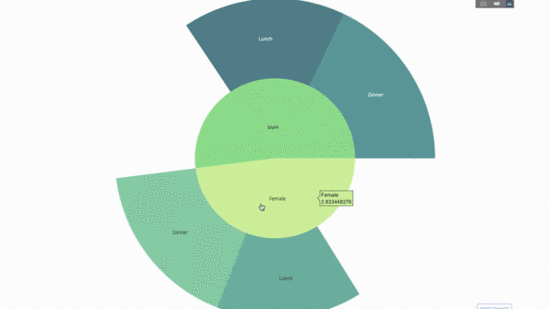
이 차트는 대화형이므로 카테고리를 직접 클릭하고 탐색할 수 있습니다. 모든 범주를 정의하고, 범주 사이의 계층 구조를 선언하고(아래 코드의 parent 매개변수 참조) 해당 값을 할당하기만 하면 됩니다. 이 경우 이는 group by 문의 출력입니다.
import plotly.graph_objects as go
import plotly.express as px
import numpy as np
import pandas as pd
df = px.data.tips()
fig = go.Figure(go.Sunburst(
labels=["Female", "Male", "Dinner", "Lunch", 'Dinner ', 'Lunch '],
parents=["", "", "Female", "Female", 'Male', 'Male'],
values=np.append(
df.groupby('sex').tip.mean().values,
df.groupby(['sex', 'time']).tip.mean().values),
marker=dict(colors=px.colors.sequential.Emrld)),
layout=go.Layout(paper_bgcolor='rgba(0,0,0,0)',
plot_bgcolor='rgba(0,0,0,0)'))
fig.update_layout(margin=dict(t=0, l=0, r=0, b=0),
title_text='Tipping Habbits Per Gender, Time and Day')
fig.show()이제 이 계층 구조에 레이어를 하나 더 추가합니다.
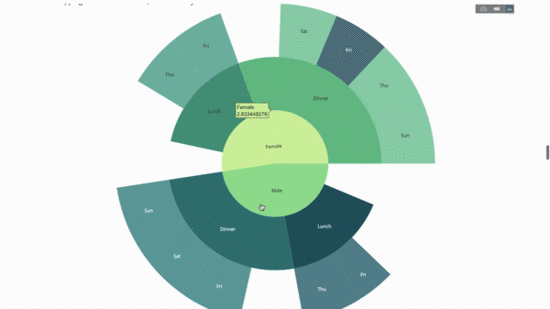
이를 위해 세 개의 범주형 변수를 포함하는 문별 다른 그룹의 값을 추가합니다.
import plotly.graph_objects as go
import plotly.express as px
import pandas as pd
import numpy as np
df = px.data.tips()
fig = go.Figure(go.Sunburst(labels=[
"Female", "Male", "Dinner", "Lunch", 'Dinner ', 'Lunch ', 'Fri', 'Sat',
'Sun', 'Thu', 'Fri ', 'Thu ', 'Fri ', 'Sat ', 'Sun ', 'Fri ', 'Thu '
],
parents=[
"", "", "Female", "Female", 'Male', 'Male',
'Dinner', 'Dinner', 'Dinner', 'Dinner',
'Lunch', 'Lunch', 'Dinner ', 'Dinner ',
'Dinner ', 'Lunch ', 'Lunch '
],
values=np.append(
np.append(
df.groupby('sex').tip.mean().values,
df.groupby(['sex',
'time']).tip.mean().values,
),
df.groupby(['sex', 'time',
'day']).tip.mean().values),
marker=dict(colors=px.colors.sequential.Emrld)),
layout=go.Layout(paper_bgcolor='rgba(0,0,0,0)',
plot_bgcolor='rgba(0,0,0,0)'))
fig.update_layout(margin=dict(t=0, l=0, r=0, b=0),
title_text='Tipping Habbits Per Gender, Time and Day')
fig.show()포인터 차트
포인터 차트는 단지 보기 위한 것입니다. KPI와 같은 성공 측정항목을 보고하고 목표에 얼마나 근접했는지 보여줄 때 이 유형의 차트를 사용하세요.
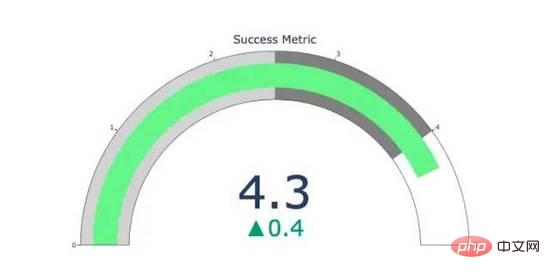
import plotly.graph_objects as go
fig = go.Figure(go.Indicator(
domain = {'x': [0, 1], 'y': [0, 1]},
value = 4.3,
mode = "gauge+number+delta",
title = {'text': "Success Metric"},
delta = {'reference': 3.9},
gauge = {'bar': {'color': "lightgreen"},
'axis': {'range': [None, 5]},
'steps' : [
{'range': [0, 2.5], 'color': "lightgray"},
{'range': [2.5, 4], 'color': "gray"}],
}))
fig.show()Sankey Plot
범주형 변수 간의 관계를 탐색하는 또 다른 방법은 다음과 같은 평행 좌표 플롯입니다. 언제든지 값을 끌어서 놓기, 강조 표시 및 탐색할 수 있어 프레젠테이션에 적합합니다.
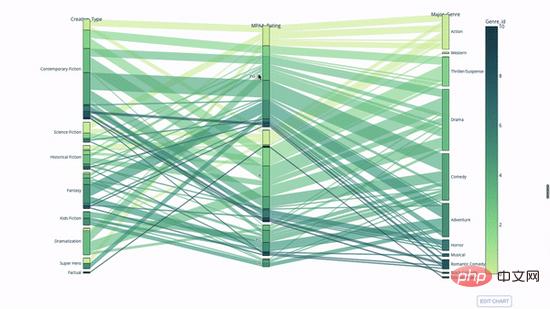
코드는 다음과 같습니다.
import plotly.express as px from vega_datasets import data import pandas as pd df = data.movies() df = df.dropna() df['Genre_id'] = df.Major_Genre.factorize()[0] fig = px.parallel_categories( df, dimensions=['MPAA_Rating', 'Creative_Type', 'Major_Genre'], color="Genre_id", color_continuous_scale=px.colors.sequential.Emrld, ) fig.show()
평행 좌표 플롯
평행 좌표 플롯은 위 차트에서 파생된 것입니다. 여기서 각 문자열은 단일 관측값을 나타냅니다. 이는 이상치(나머지 데이터와 멀리 떨어져 있는 단일 선), 군집, 추세, 중복 변수(예를 들어 두 변수가 모든 관측치에서 비슷한 값을 갖는 경우)를 식별하는 데 사용할 수 있는 방법입니다. 동일한 수평선에 놓이게 됩니다. 이는 중복성 존재를 나타내는 유용한 도구입니다.
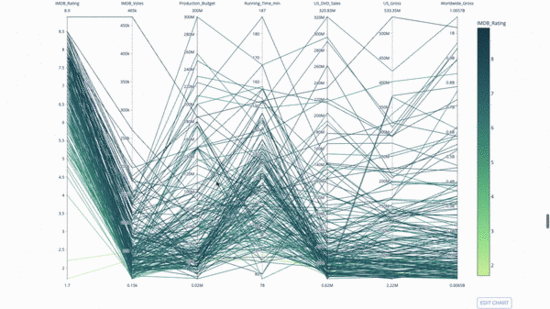
코드는 다음과 같습니다.
import plotly.express as px from vega_datasets import data import pandas as pd df = data.movies() df = df.dropna() df['Genre_id'] = df.Major_Genre.factorize()[0] fig = px.parallel_coordinates( df, dimensions=[ 'IMDB_Rating', 'IMDB_Votes', 'Production_Budget', 'Running_Time_min', 'US_Gross', 'Worldwide_Gross', 'US_DVD_Sales' ], color='IMDB_Rating', color_continuous_scale=px.colors.sequential.Emrld) fig.show()
추천 학습: python 비디오 튜토리얼
위 내용은 Python을 사용하여 동적 시각화 차트를 그리는 방법에 대한 자세한 그래픽 설명의 상세 내용입니다. 자세한 내용은 PHP 중국어 웹사이트의 기타 관련 기사를 참조하세요!

핫 AI 도구

Undresser.AI Undress
사실적인 누드 사진을 만들기 위한 AI 기반 앱

AI Clothes Remover
사진에서 옷을 제거하는 온라인 AI 도구입니다.

Undress AI Tool
무료로 이미지를 벗다

Clothoff.io
AI 옷 제거제

Video Face Swap
완전히 무료인 AI 얼굴 교환 도구를 사용하여 모든 비디오의 얼굴을 쉽게 바꾸세요!

인기 기사

뜨거운 도구

메모장++7.3.1
사용하기 쉬운 무료 코드 편집기

SublimeText3 중국어 버전
중국어 버전, 사용하기 매우 쉽습니다.

스튜디오 13.0.1 보내기
강력한 PHP 통합 개발 환경

드림위버 CS6
시각적 웹 개발 도구

SublimeText3 Mac 버전
신 수준의 코드 편집 소프트웨어(SublimeText3)

뜨거운 주제
 7681
7681
 15
15
 1393
1393
 52
52
 1209
1209
 24
24
 91
91
 11
11
 73
73
 19
19
 PHP와 Python : 다른 패러다임이 설명되었습니다
Apr 18, 2025 am 12:26 AM
PHP와 Python : 다른 패러다임이 설명되었습니다
Apr 18, 2025 am 12:26 AM
PHP는 주로 절차 적 프로그래밍이지만 객체 지향 프로그래밍 (OOP)도 지원합니다. Python은 OOP, 기능 및 절차 프로그래밍을 포함한 다양한 패러다임을 지원합니다. PHP는 웹 개발에 적합하며 Python은 데이터 분석 및 기계 학습과 같은 다양한 응용 프로그램에 적합합니다.
 PHP와 Python 중에서 선택 : 가이드
Apr 18, 2025 am 12:24 AM
PHP와 Python 중에서 선택 : 가이드
Apr 18, 2025 am 12:24 AM
PHP는 웹 개발 및 빠른 프로토 타이핑에 적합하며 Python은 데이터 과학 및 기계 학습에 적합합니다. 1.PHP는 간단한 구문과 함께 동적 웹 개발에 사용되며 빠른 개발에 적합합니다. 2. Python은 간결한 구문을 가지고 있으며 여러 분야에 적합하며 강력한 라이브러리 생태계가 있습니다.
 Python vs. JavaScript : 학습 곡선 및 사용 편의성
Apr 16, 2025 am 12:12 AM
Python vs. JavaScript : 학습 곡선 및 사용 편의성
Apr 16, 2025 am 12:12 AM
Python은 부드러운 학습 곡선과 간결한 구문으로 초보자에게 더 적합합니다. JavaScript는 가파른 학습 곡선과 유연한 구문으로 프론트 엔드 개발에 적합합니다. 1. Python Syntax는 직관적이며 데이터 과학 및 백엔드 개발에 적합합니다. 2. JavaScript는 유연하며 프론트 엔드 및 서버 측 프로그래밍에서 널리 사용됩니다.
 Python에서 비주얼 스튜디오 코드를 사용할 수 있습니다
Apr 15, 2025 pm 08:18 PM
Python에서 비주얼 스튜디오 코드를 사용할 수 있습니다
Apr 15, 2025 pm 08:18 PM
VS 코드는 파이썬을 작성하는 데 사용될 수 있으며 파이썬 애플리케이션을 개발하기에 이상적인 도구가되는 많은 기능을 제공합니다. 사용자는 다음을 수행 할 수 있습니다. Python 확장 기능을 설치하여 코드 완료, 구문 강조 및 디버깅과 같은 기능을 얻습니다. 디버거를 사용하여 코드를 단계별로 추적하고 오류를 찾아 수정하십시오. 버전 제어를 위해 git을 통합합니다. 코드 서식 도구를 사용하여 코드 일관성을 유지하십시오. 라인 도구를 사용하여 잠재적 인 문제를 미리 발견하십시오.
 VScode 확장자가 악의적입니까?
Apr 15, 2025 pm 07:57 PM
VScode 확장자가 악의적입니까?
Apr 15, 2025 pm 07:57 PM
VS 코드 확장은 악의적 인 코드 숨기기, 취약성 악용 및 합법적 인 확장으로 자위하는 등 악성 위험을 초래합니다. 악의적 인 확장을 식별하는 방법에는 게시자 확인, 주석 읽기, 코드 확인 및주의해서 설치가 포함됩니다. 보안 조치에는 보안 인식, 좋은 습관, 정기적 인 업데이트 및 바이러스 백신 소프트웨어도 포함됩니다.
 Windows 8에서 코드를 실행할 수 있습니다
Apr 15, 2025 pm 07:24 PM
Windows 8에서 코드를 실행할 수 있습니다
Apr 15, 2025 pm 07:24 PM
VS 코드는 Windows 8에서 실행될 수 있지만 경험은 크지 않을 수 있습니다. 먼저 시스템이 최신 패치로 업데이트되었는지 확인한 다음 시스템 아키텍처와 일치하는 VS 코드 설치 패키지를 다운로드하여 프롬프트대로 설치하십시오. 설치 후 일부 확장은 Windows 8과 호환되지 않을 수 있으며 대체 확장을 찾거나 가상 시스템에서 새로운 Windows 시스템을 사용해야합니다. 필요한 연장을 설치하여 제대로 작동하는지 확인하십시오. Windows 8에서는 VS 코드가 가능하지만 더 나은 개발 경험과 보안을 위해 새로운 Windows 시스템으로 업그레이드하는 것이 좋습니다.
 PHP와 Python : 그들의 역사에 깊은 다이빙
Apr 18, 2025 am 12:25 AM
PHP와 Python : 그들의 역사에 깊은 다이빙
Apr 18, 2025 am 12:25 AM
PHP는 1994 년에 시작되었으며 Rasmuslerdorf에 의해 개발되었습니다. 원래 웹 사이트 방문자를 추적하는 데 사용되었으며 점차 서버 측 스크립팅 언어로 진화했으며 웹 개발에 널리 사용되었습니다. Python은 1980 년대 후반 Guidovan Rossum에 의해 개발되었으며 1991 년에 처음 출시되었습니다. 코드 가독성과 단순성을 강조하며 과학 컴퓨팅, 데이터 분석 및 기타 분야에 적합합니다.
 터미널 VSCODE에서 프로그램을 실행하는 방법
Apr 15, 2025 pm 06:42 PM
터미널 VSCODE에서 프로그램을 실행하는 방법
Apr 15, 2025 pm 06:42 PM
vs 코드에서는 다음 단계를 통해 터미널에서 프로그램을 실행할 수 있습니다. 코드를 준비하고 통합 터미널을 열어 코드 디렉토리가 터미널 작업 디렉토리와 일치하는지 확인하십시오. 프로그래밍 언어 (예 : Python의 Python Your_file_name.py)에 따라 실행 명령을 선택하여 성공적으로 실행되는지 여부를 확인하고 오류를 해결하십시오. 디버거를 사용하여 디버깅 효율을 향상시킵니다.




